来源:小编 更新:2025-05-05 02:11:50
用手机看
家里的那台老旧电脑是不是已经闲置好久了?别急着扔掉,今天就来教你怎么把它改造成一台安卓系统的小神器!想象用大屏幕刷抖音、玩游戏,是不是瞬间觉得电脑又有了新生命?那就赶紧跟着我一起动手吧!
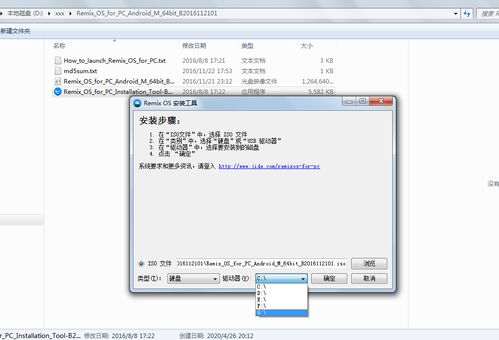
在开始之前,我们需要准备以下工具和材料:
1. 老旧电脑一台:确保电脑的硬件配置能满足安卓系统的运行需求。
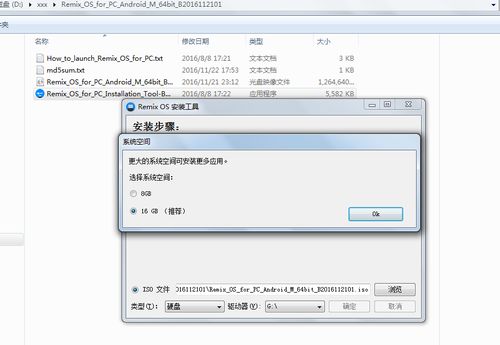
3. 安卓系统镜像文件:可以从网上下载适合电脑的安卓系统镜像,比如Android x86。
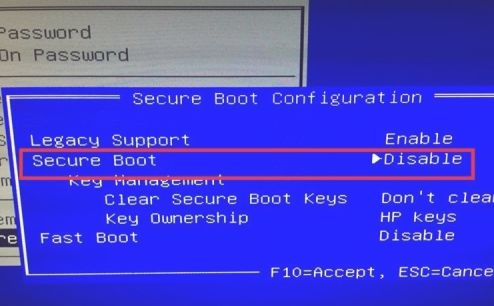
1. 下载安卓系统镜像:打开浏览器,搜索“Android x86 镜像下载”,选择合适的版本下载。
2. 制作启动U盘:将下载好的镜像文件复制到U盘中,并使用UltraISO等工具将其制作成启动盘。
1. 重启电脑:将制作好的启动U盘插入电脑,重启电脑。
2. 进入BIOS设置:在启动过程中按下相应的按键(通常是F2、F10或者Delete键),进入BIOS设置界面。
3. 设置启动顺序:在BIOS设置界面中,找到启动顺序或Boot Sequence选项,将U盘设置为首选启动设备。
4. 保存设置并退出BIOS:保存设置并退出BIOS,电脑将自动从U盘启动。
1. 启动安卓系统:电脑从U盘启动后,会进入安卓系统的安装界面。
2. 选择安装方式:根据提示选择安装方式,可以选择将安卓系统安装到硬盘或U盘中。
3. 等待安装完成:耐心等待安装完成,安装过程中电脑可能会重启几次。
1. 重启电脑:安装完成后,重启电脑,电脑将自动从硬盘启动。
2. 设置安卓系统:进入安卓系统后,按照提示进行设置,比如设置网络、用户等。
1. 硬件兼容性:在安装安卓系统之前,请确保电脑的硬件配置能满足安卓系统的运行需求。
2. 备份重要数据:在安装安卓系统之前,请备份电脑中的重要数据,以免数据丢失。
3. 更新驱动程序:安装安卓系统后,可能需要更新电脑的驱动程序,以确保系统正常运行。
通过以上步骤,你就可以将老旧电脑改造成一台安卓系统的小神器了!快来试试吧,让你的电脑焕发新生!